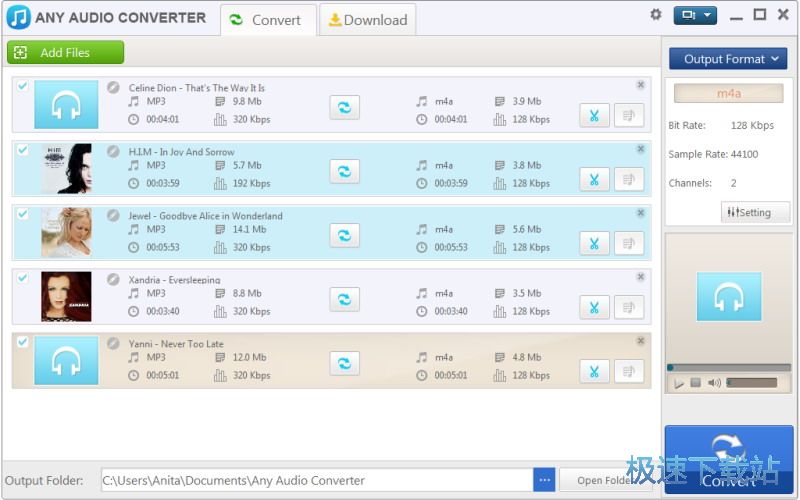Any Audio Converter下载新手使用教学
时间:2021-02-19 14:38:17 作者:无名 浏览量:56
Any Audio Converter是一款专业的音频文件转换软件,几乎支持所有音频格式,例如:MP3,WMA,WAV,AAC and OGG。支持从AVI,MPEG,MP4,WMV,ASF等等这些视频格式中转换,转换速度快,操作简单。支持批处理。

Any Audio Converter功能特点
DVD光盘/文件夹/ ISO图像转换
将您的DVD光盘以及DVD文件夹/ ISO图像转换为流行的视频和音频格式。
视频录制
录制任何在线流式视频,租赁高清视频,租赁DVD电影以及您无法直接轻松下载的任何视频。
记录和捕获视频屏幕
录制完整视频,不受限制地在您的任何设备上欣赏
免费DVD菜单模板
使用自定义的DVD菜单模板创建DVD电影。大量免费但精美的DVD菜单模板已可以使用。
从YouTube和100多个网站下载视频和音乐
YouTube,Facebook,Dailymotion,Vimeo,VEVO,Metacafe,Howcast,Niconico等。
在视频和音频格式之间转换
视频到视频,视频到音频,音频到音频的转换。
编辑和个性化视频文件
使用剪辑,裁剪,翻转,合并,特殊效果以及添加水印和字幕来编辑视频。
将视频刻录到可在电视上播放的DVD
将媒体文件刻录到空白DVD并在任何DVD播放器上播放。
如何自定义视频?
步骤1
修剪视频
单击 视频文件旁边的图标,然后在弹出窗口中设置剪辑的开始和停止时间。要剪辑多个片段,请单击“新建片段”按钮,然后重复前面的步骤以修剪另一个和更多片段。
1.单击“播放”按钮以开始播放视频剪辑。
2.单击起点和终点以修整所需的部分。
2.单击起点和终点以修剪所需部分。
3.单击“新建段”按钮,然后重复步骤2修剪另一个段。
4.单击修剪的片段,然后单击“播放片段”按钮以播放选定的片段。
5.单击上移和下移按钮排列分段顺序。
6.单击“应用”保存更改。
7.单击确定返回主窗口。

Any Audio Converter下载新手使用教学图2
第2步
将视频片段合并为一个

Any Audio Converter下载新手使用教学图3
第三步
编辑影片
单击 视频文件旁边的图标以打开内置的视频编辑窗口。
效果:在“视频效果”选项卡下,您可以添加所需的效果,调整亮度,对比度和饱和度。

Any Audio Converter下载新手使用教学图4
裁剪:在“裁剪”标签下,您可以删除视频中不需要的部分。
水印:在“视频水印”选项卡下,您可以添加文本和图像水印。
Any Audio Converter 6.2.3 中文免费版
- 软件性质:国外软件
- 授权方式:免费版
- 软件语言:简体中文
- 软件大小:50294 KB
- 下载次数:1199 次
- 更新时间:2021/2/19 12:11:20
- 运行平台:WinAll...
- 软件描述:怎么转换音频格式?怎么提取视频里面的声音保存成MP3格式?极速小编为你推荐一款国... [立即下载]
相关资讯
相关软件
电脑软件教程排行
- 破解qq功能和安装教程
- 怎么将网易云音乐缓存转换为MP3文件?
- 比特精灵下载BT种子BT电影教程
- 微软VC运行库合集下载安装教程
- 土豆聊天软件Potato Chat中文设置教程
- 怎么注册Potato Chat?土豆聊天注册账号教程...
- 浮云音频降噪软件对MP3降噪处理教程
- 英雄联盟官方助手登陆失败问题解决方法
- 蜜蜂剪辑添加视频特效教程
- 比特彗星下载BT种子电影教程
最新电脑软件教程
- 小蚁模拟器官方下载游戏多开教程
- 搜狗输入法智慧版官方下载使用教学
- 软媒软件管家官方下载使用帮助
- ApiPost安装教程介绍
- 批量图像转文字官方下载使用教学
- 流星网络电视官方下载使用教学
- 乐闪PDF黑彩分离助手官方下载安装教学
- 此刻直播助手安装教程介绍
- 京东云PLUS云会议功能特点安装教学
- 简压解压缩软件官方下载使用教学
软件教程分类
更多常用电脑软件
更多同类软件专题